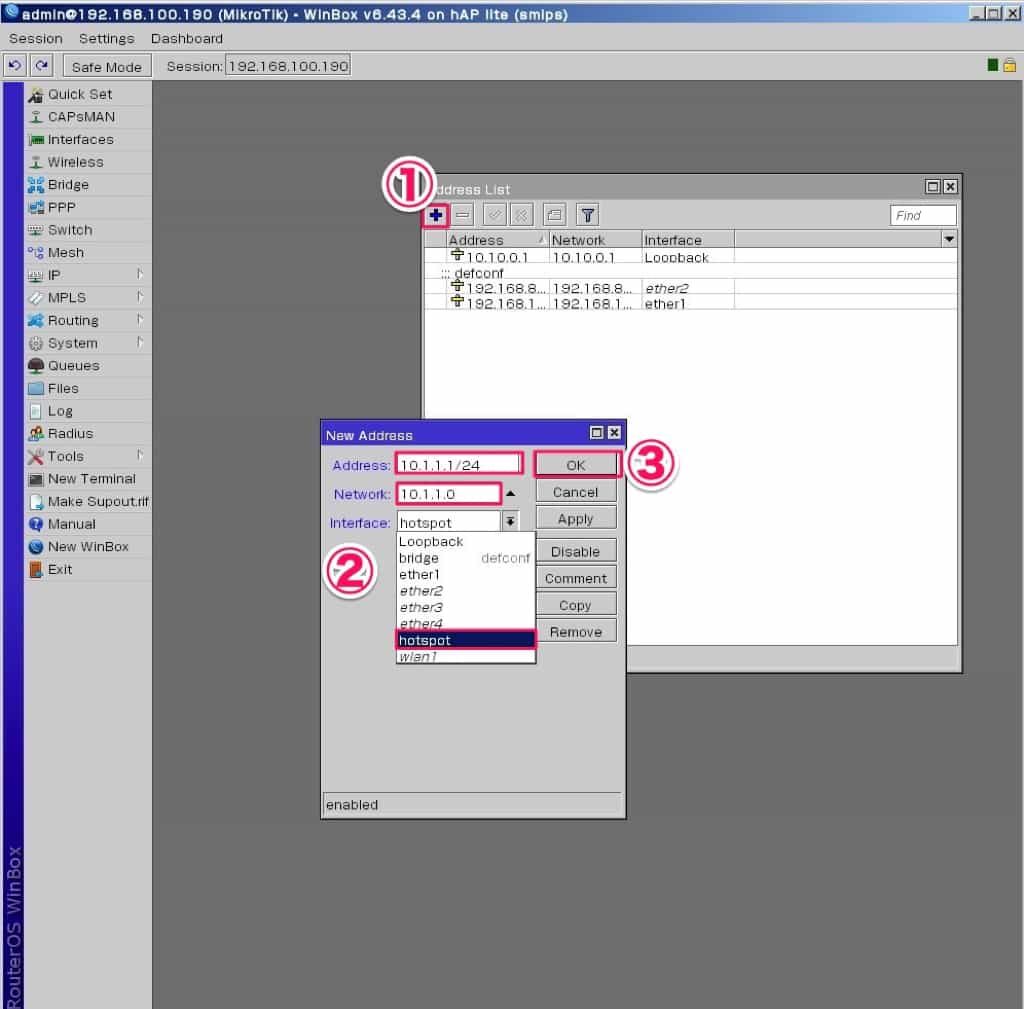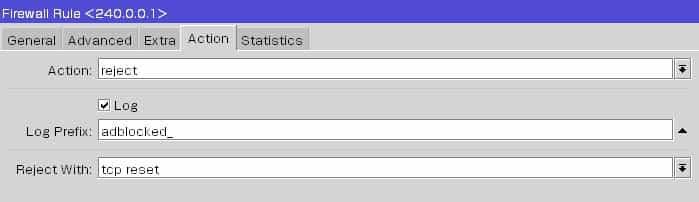海外でよくあるレシートにWiFiのバウチャーコードが記載してあり、それを入力するとWiFiが使える仕組みを自分でも作ってみたくなり、Mikrotikのルーターを購入しました。
訪日外国人も増えていますし東京オリンピックも見据えて、民泊などでこのような需要はあると思うのですが、このルーターは国内では販売されていません。
完全に自己満足なので、環境を再現するためのメモです。
- 有料 (トライアルユーザーも) のホットスポットを構築
- 利用ユーザーのバウチャーコードをランダムに発行
- SMS、メール、Facebook、SNSログインも可能
- 帯域制限 (DLUL1Mbpsなど)、容量、時間制限
SSIDに接続すると、ポータル画面が表示されます。(カスタマイズ可)
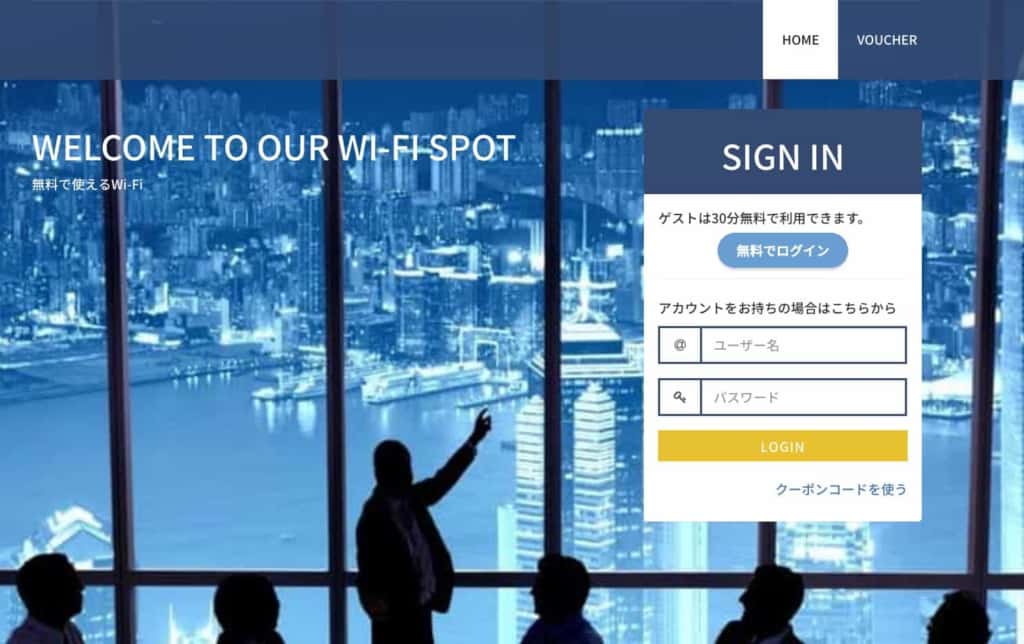
このようなバウチャーコードを使ってログイン可能

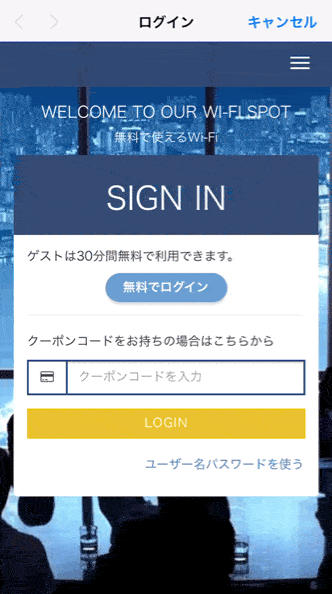
- 100Mbps / 2Ghz
- MicroUSBから給電可能
- 安価ながらOpenVPNが使えるなど機能豊富
- 設定は分かりにくいが、Mikrotikルーターの解説しているサイトが多い
初期設定
Mikrotik RB941-2nD-TC hAP Lite
WiFiの設定から
以下のSSIDを探して接続します。パスワードはありません。
MikroTik-45DA71

初期管理画面のURLへアクセスします。
http://192.168.88.1/
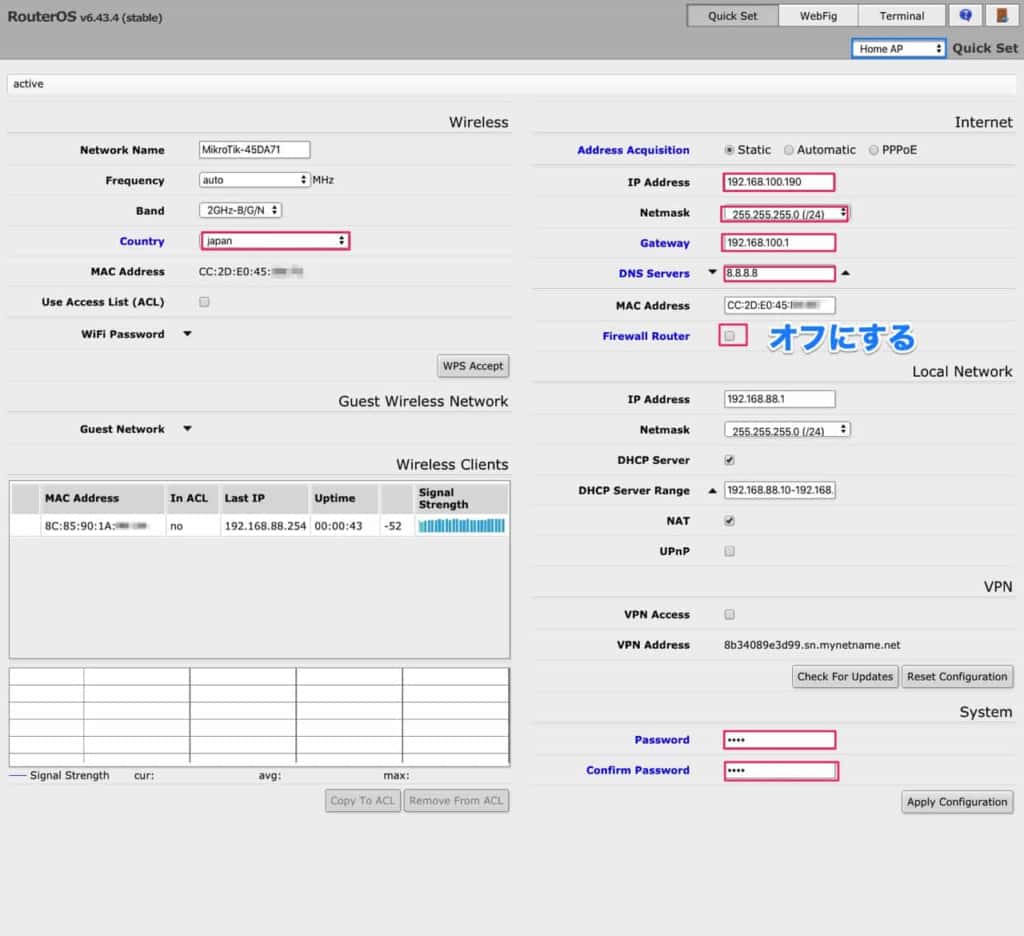
「Quick Set」
Network Name あとで変更するのでそのままでOKです。
Country 「japan」を選択
Address Acquisition 「static」
親ルーターのIPアドレスリースででIPアドレスが変わらないよう固定します。
Gateway 親ルーターのIPアドレスを入力します。
DNS Server 「8.8.8.8」
値をGoogleのパブリックDNSにします。
Firewall Router チェックを外します。
親ルーターから付与されるIPアドレスでアクセス可能にします。
Password 管理画面のパスワードを設定します。
「Apply Configuration」をクリックして保存します。
親ルーターWiFiを利用して接続ができます。
http://192.168.100.xxx/ で接続可能になりました。
Winboxを利用する
ここからはmikrotikの設定ソフトを利用します。
Windows版はこちらから
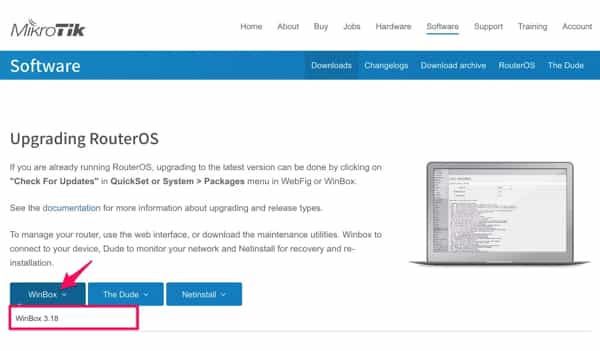
Macの場合はこちらからダウンロード
起動することこのような簡素な画面が表示されます。(Macも同じ)
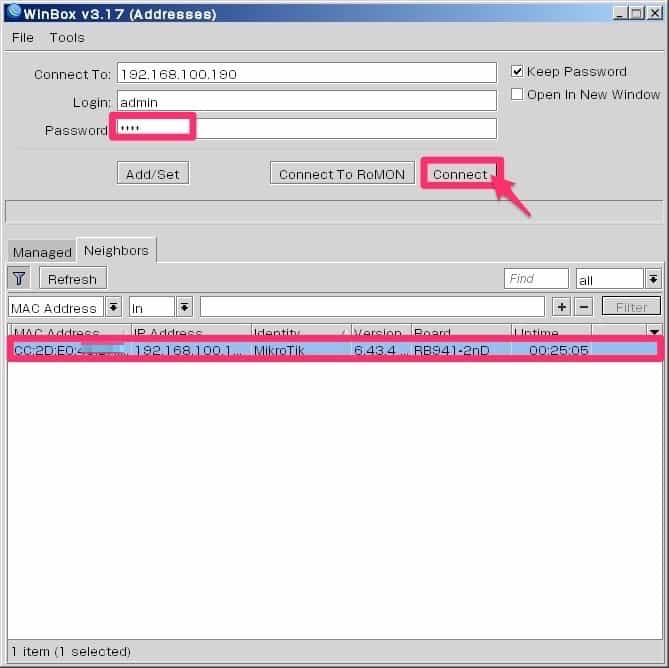
すこし待つと接続可能なmikrotikルーターが下に一覧表示されます。
これをクリックして
ユーザー名は admin
パスワードは設定したものを入力します。
その後、「Connect」をクリックして接続します。
mikrotikのターミナルからコマンドで設定する方法もありますが、今回は分かりやすくGUIですべて設定していきます。
ホットスポットを作成
Winboxに接続します。
Bridge 「Bridge」タブ 「+」
Bridge 「Loopback」
MTU 「1500」
を入力して OKボタンを押します。
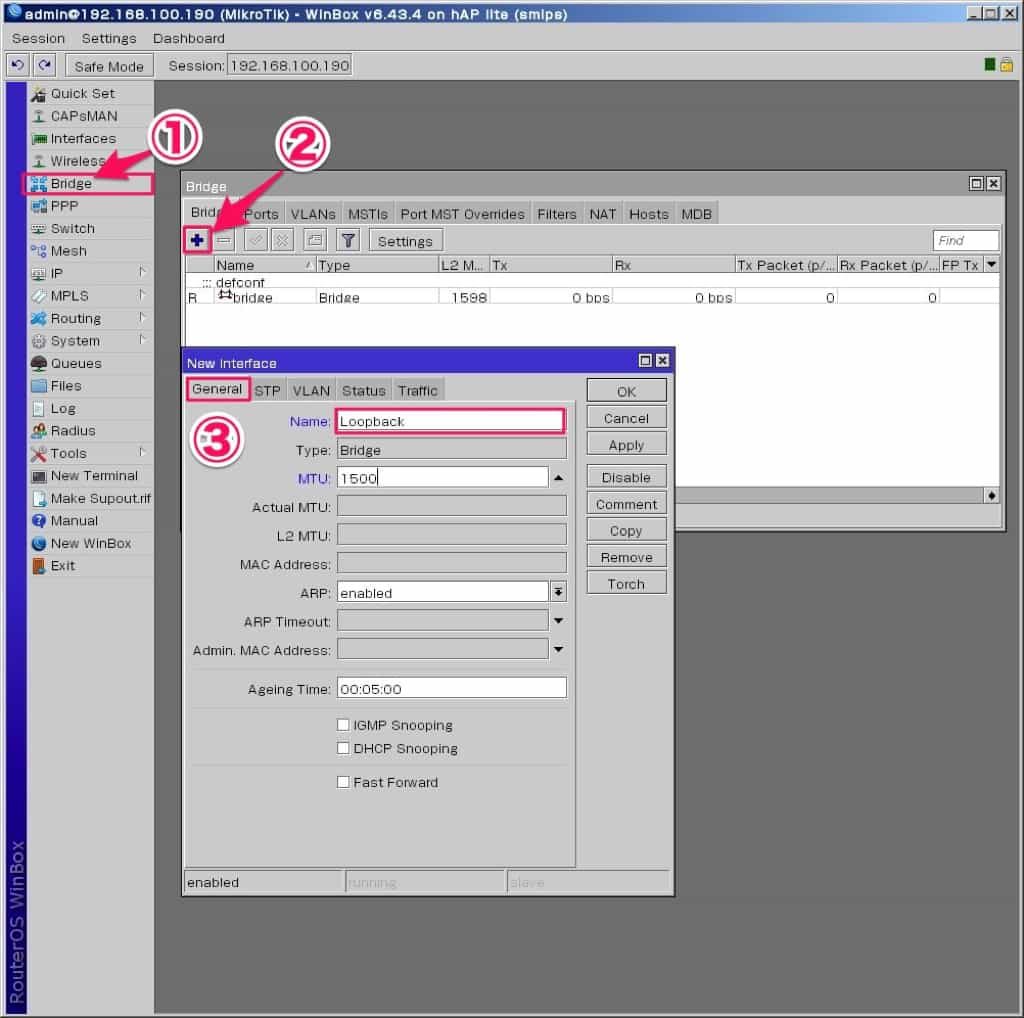
IP Addresses 「+」
Addresses 「10.10.0.1/32」
Interface 「Loopback」を選択
OKをクリック
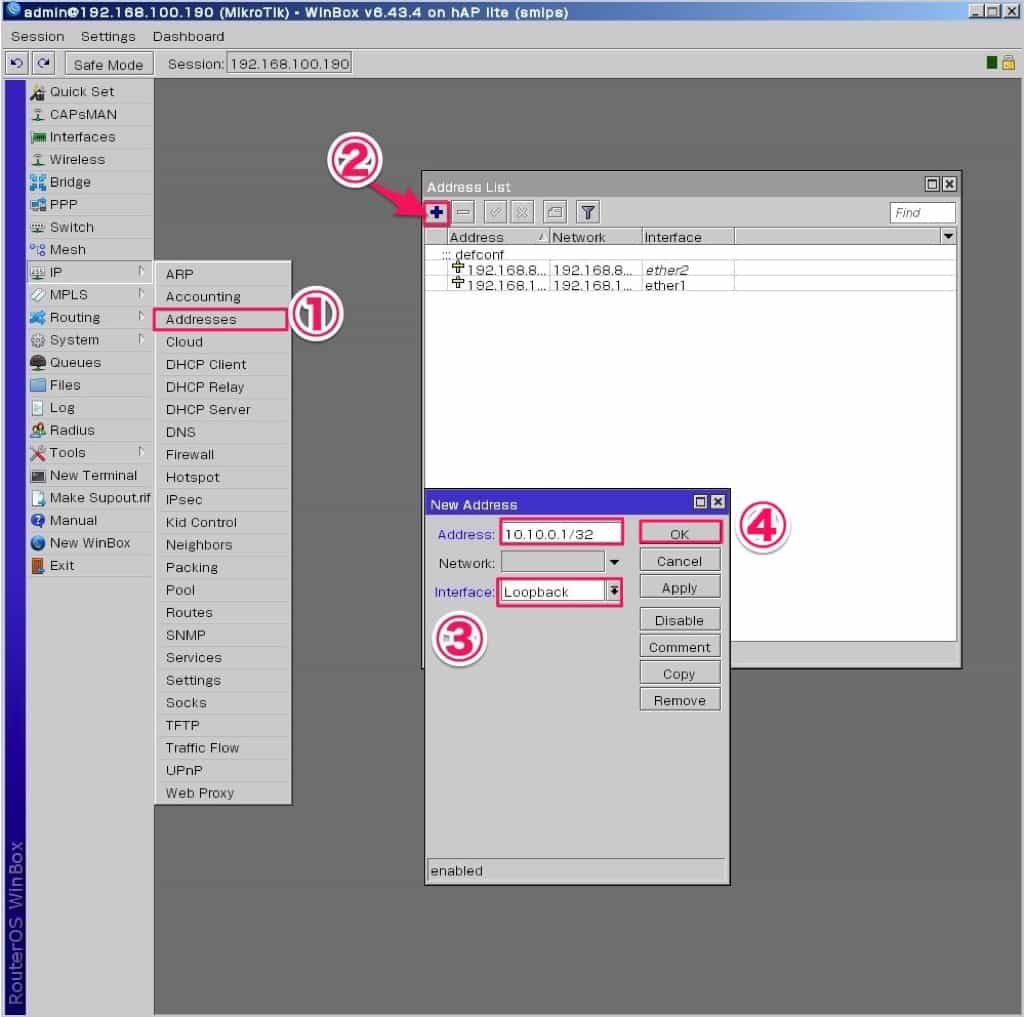
Bridge 「+」
Name 「hotspot」
OKをクリック
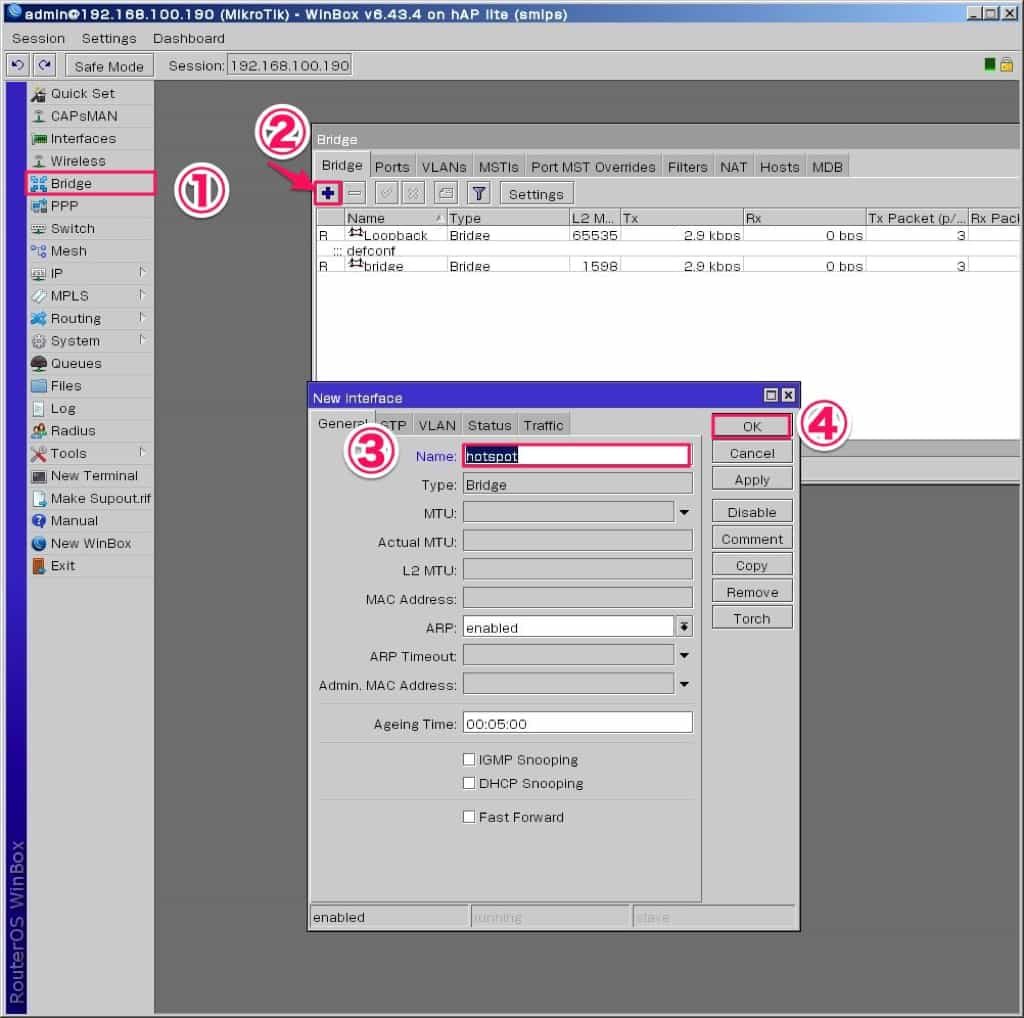
IP Addresses 「+」
Adresses 「10.1.1.1/24」
Network 「10.1.1.0」
Interface 「hotspot」を選択
Bridge 「Ports」タブ
wlan1を選択して
Bridge 「hotspot」を選択
OKをクリック
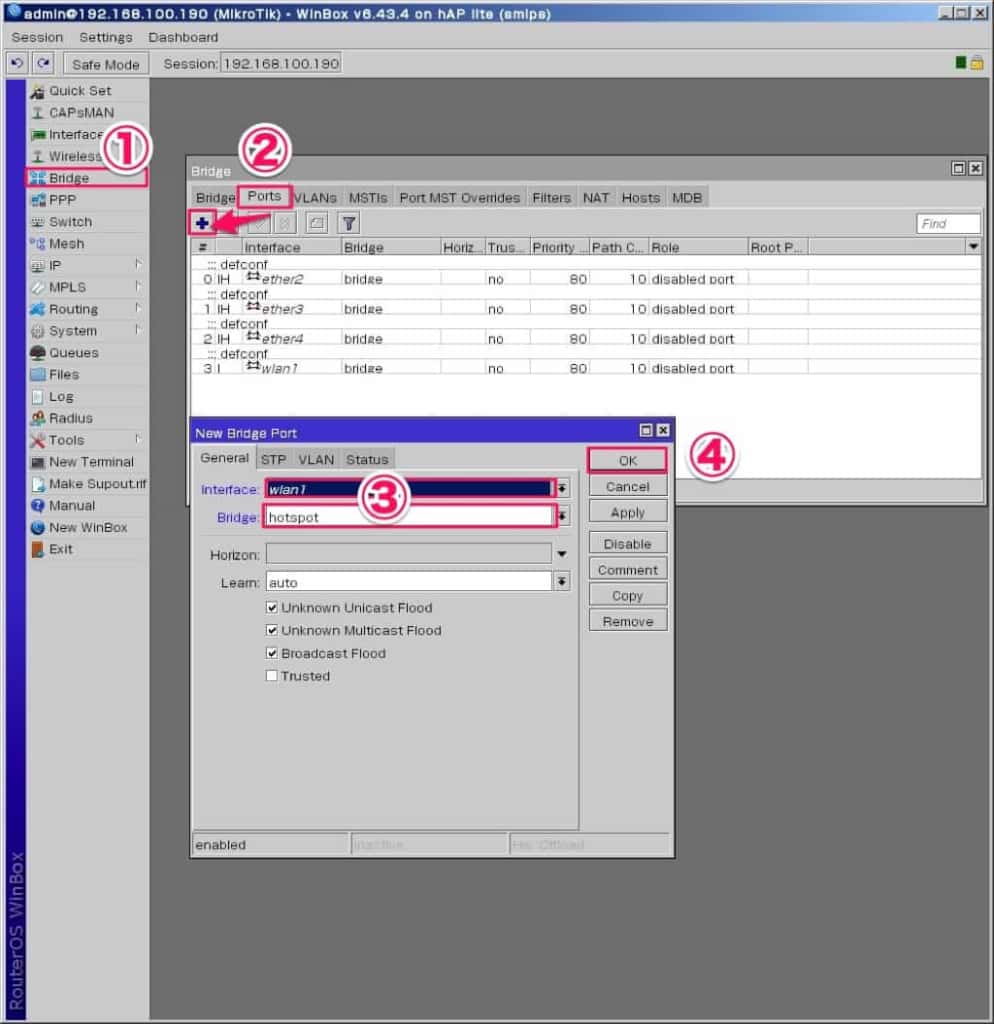
Wireless wlan1を選択
Mode 「ap bridge」
SSID 「Myhotspot」任意のSSIDに変更
OKをクリック
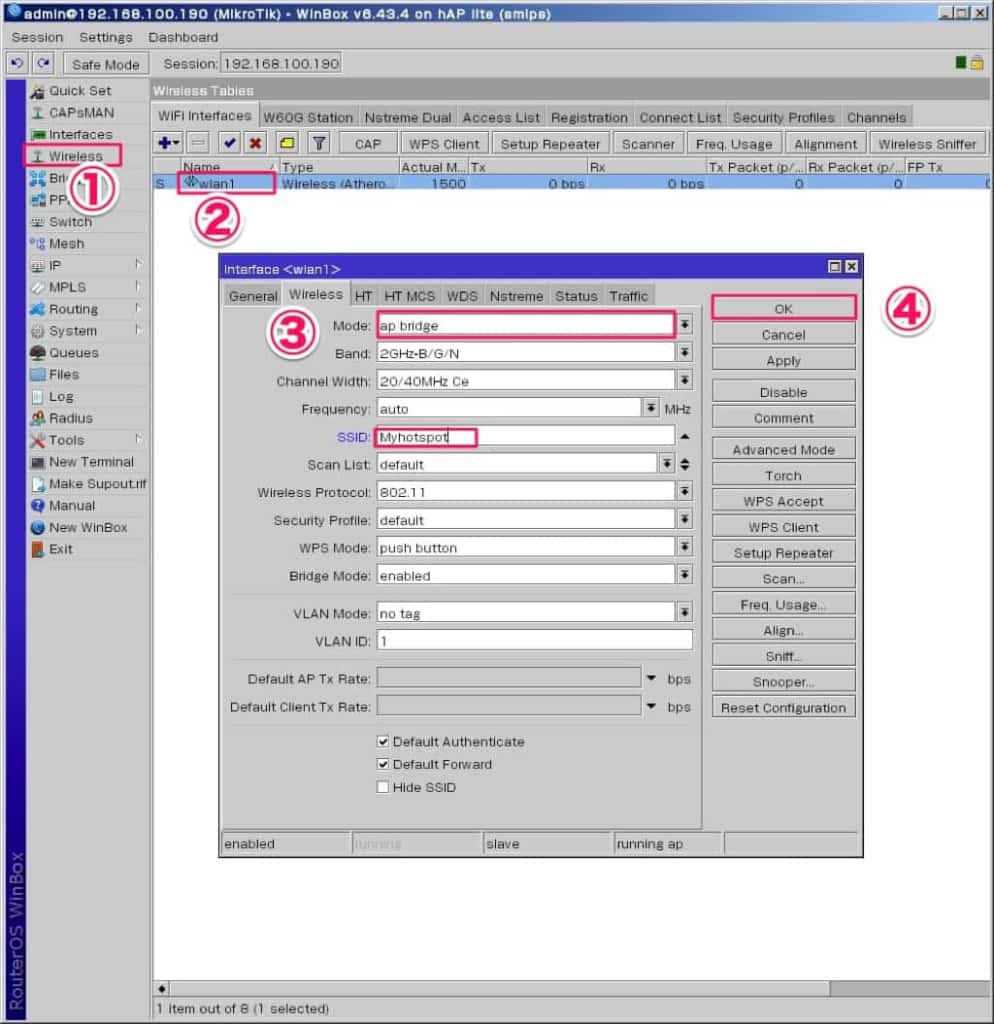
IP Hotspot 「Servers」タブ
「Hotspot Setup」を選択
Hotspot Interface 「hotspot」を選択
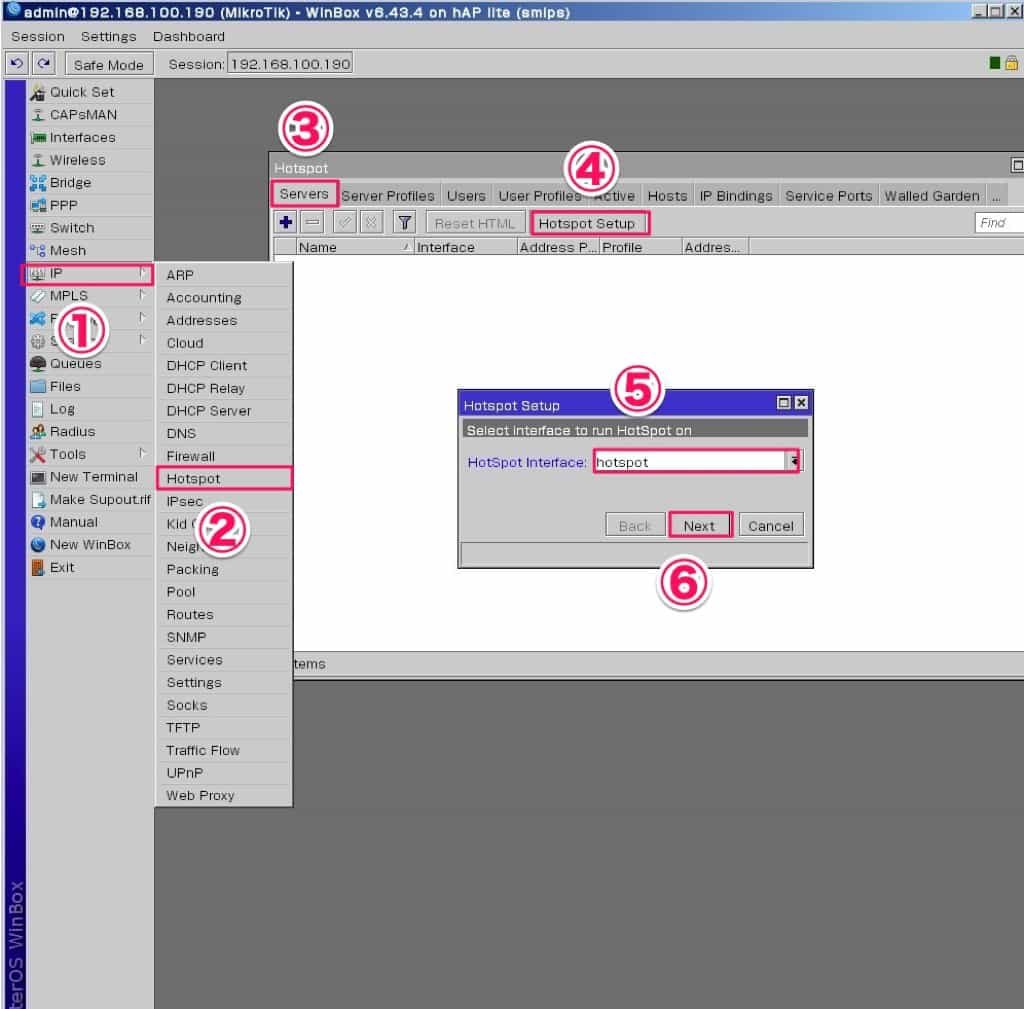
Local Address of Network 「10.1.1./24」そのままでOK

Address Pool of Network 「10.1.1.2-10.1.1.254」そのままでOK

Select certificate「none」SSL認証はなし

IP Address of SMTP Server 「0.0.0.0」

DNS Server 「8.8.8.8」

DNS Name 「xxx.yyy」という形式で適当に入力

Name of Local HotSpot User

ホットスポットにアクセスするユーザーのアカウントです。
任意のものを入力してください。

IP Hotspot 「Server Profiles」タブ 「hsprof1」を選択
「RADIUS」タブ
Use RADIUS にチェック
OKをクリック
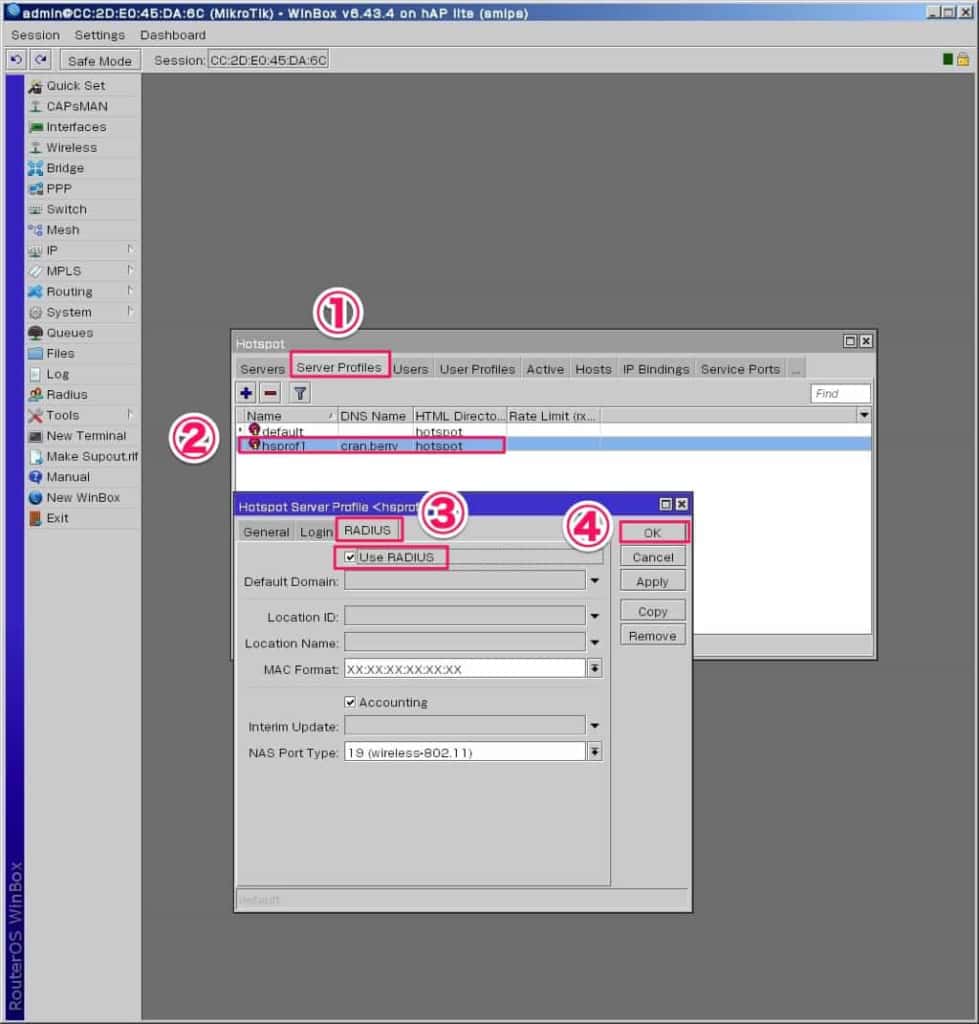
「Login」タブ
トライアルユーザーを使う場合
「Trial」を選ぶと、パスワードなしでホットスポットを利用できるユーザーを作成できます。
Trial Uptime Limit 使用できる時間
Trial Uptime Reset デフォルトだと1日たつとリセットされます。
Trial User Profile あとで変えられるのでそのままで。
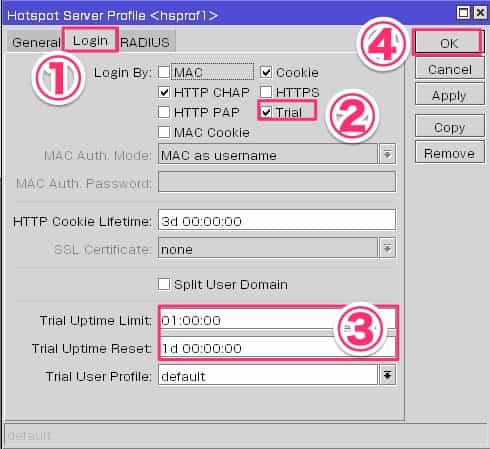
Radius > 「+」> 「General」タブ
hotspot を選択
Address 「10.10.1.1」
OKをクリック
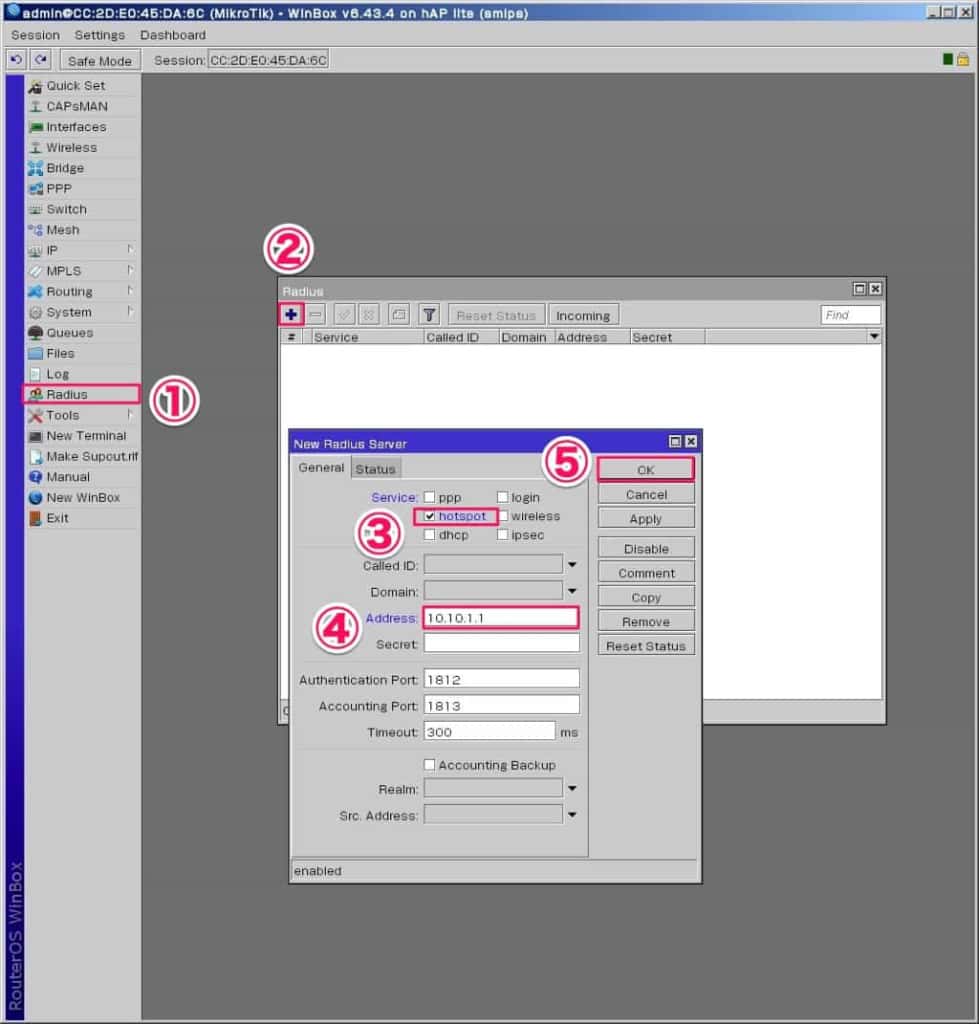
これで設定完了です。
あとは、スマホなどから設定したSSIDを探して接続してみましょう。
Walled Garden
ホットスポットユーザーがログイン前でもアクセスできる例外サイトの設定ができます。
IP Hotspot Walled Garden

細かい設定
System SNTP Client
ルーターの時刻の補正です。
Enabled にチェック
Primary NTP Server 「210.173.160.27」
Secondary NTP Sserver 「210.173.160.57」
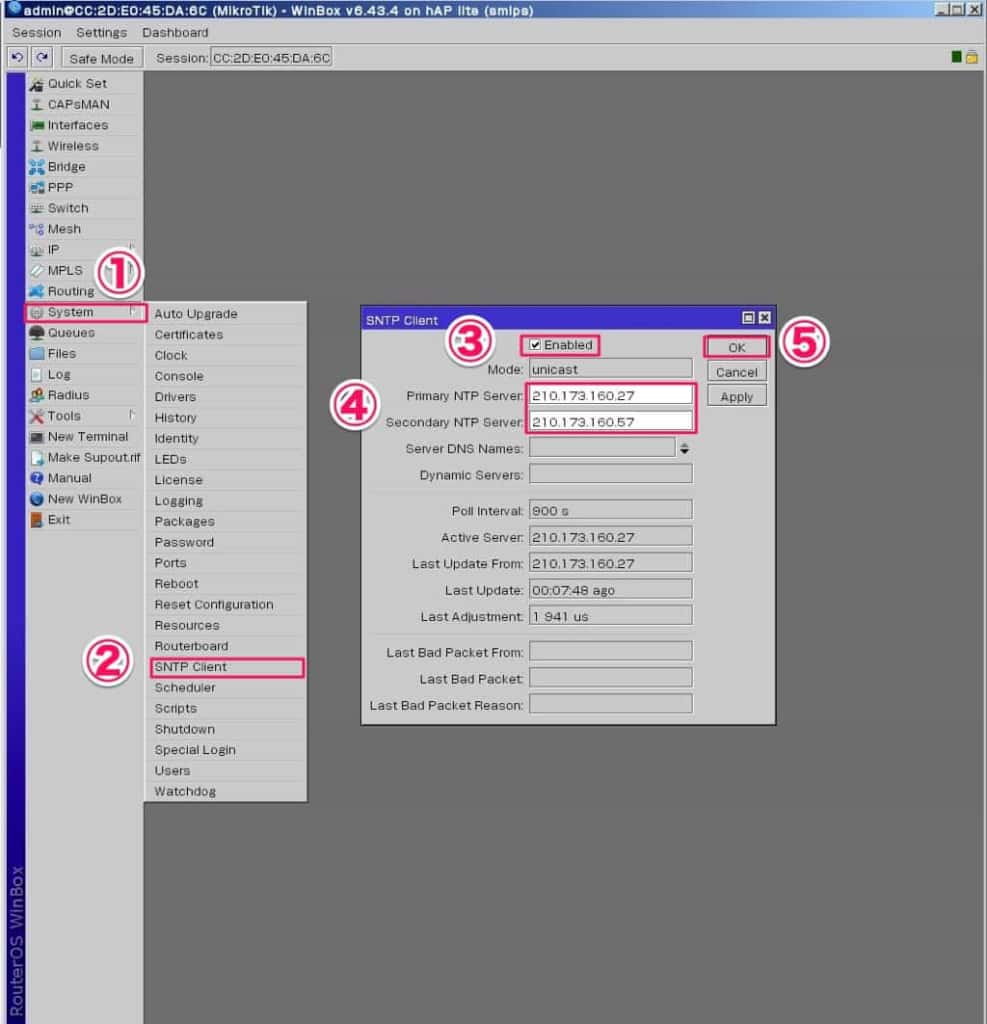
バックアップ方法
Files Backup
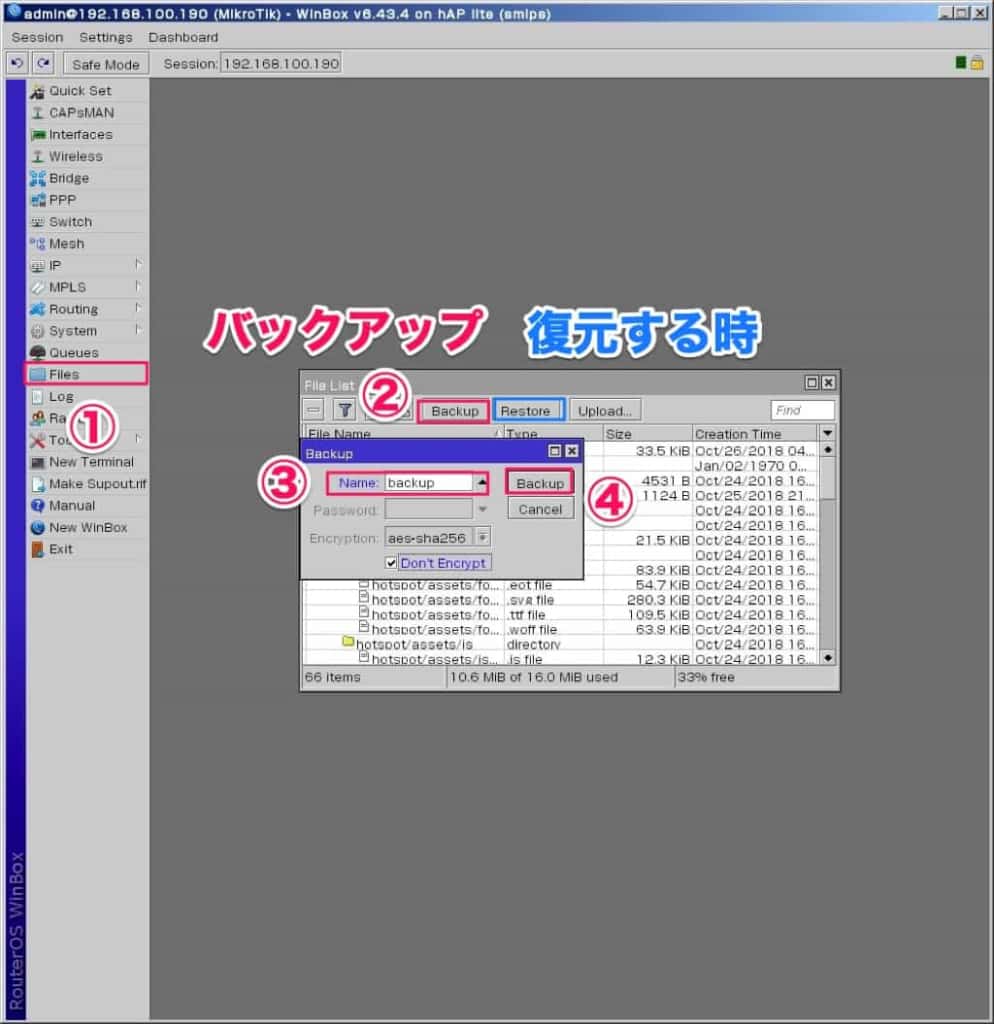
ファイルアクセス
IPアドレス Mikrotik ルーターのIPアドレス
FTP 21ポートからアクセスできます。
特定サイトのアクセス拒否
アダルトサイトや、危険なサイトなど、ゲストユーザーがアクセスできないように特定のホストを指定して登録できます。広告削除などにも一定の効果があります。この用途だとレイアウトが崩れたり、接続が重くなる場合があるので注意してください。
IP Firewall Firewall Rules Add New
- General
- Chain: forward
- Dst. Address: 240.0.0.1
- Protocol: 6 (tcp)
- Connection State: new

- Action
- Action: reject
- Log: checked
- Log Prefix: adblock_
- Reject With: tcp-reset

IP DNS Static +
Name: 空欄
Regexp: ホスト名やURL (正規表現可)
Address:240.0.0.1
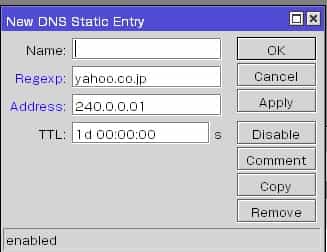
本体リセット方法
工場出荷設定に戻すには
MicroUSBケーブルを抜く
リセットボタンを押す
MicroUSBケーブルを挿す
5秒くらいリセットボタンを押したままにする。
点滅したら離す
サクッとフリースポットを作りたい場合はこのようなルーターもあります。